Word文档中进入草稿视图的方法教程
2023-07-11 10:52:18作者:极光下载站
word文档是一款非常好用的软件,很多小伙伴都在使用。在其中编辑和处理文本内容时,我们可以根据自己的实际需要切换不同的视图,不容我们可以切换到阅读视图,页面视图,web版式视图,大纲视图,草稿视图等等。在草稿视图中不会显示多余的对象,只显示必要的文字内容,可以帮助我们更好地专注于文字的编辑处理,非常地方便实用。那小伙伴们知道Word文档中具体该如何进行操作吗,其实操作方法是非常简单的,只需要进行几个非常简单的操作步骤就可以了。接下来,小编就来和小伙伴们分享具体的操作步骤了,有需要或者是有兴趣了解的小伙伴们快来和小编一起往下看看吧!
操作步骤
第一步:双击打开Word文档进入编辑界面;
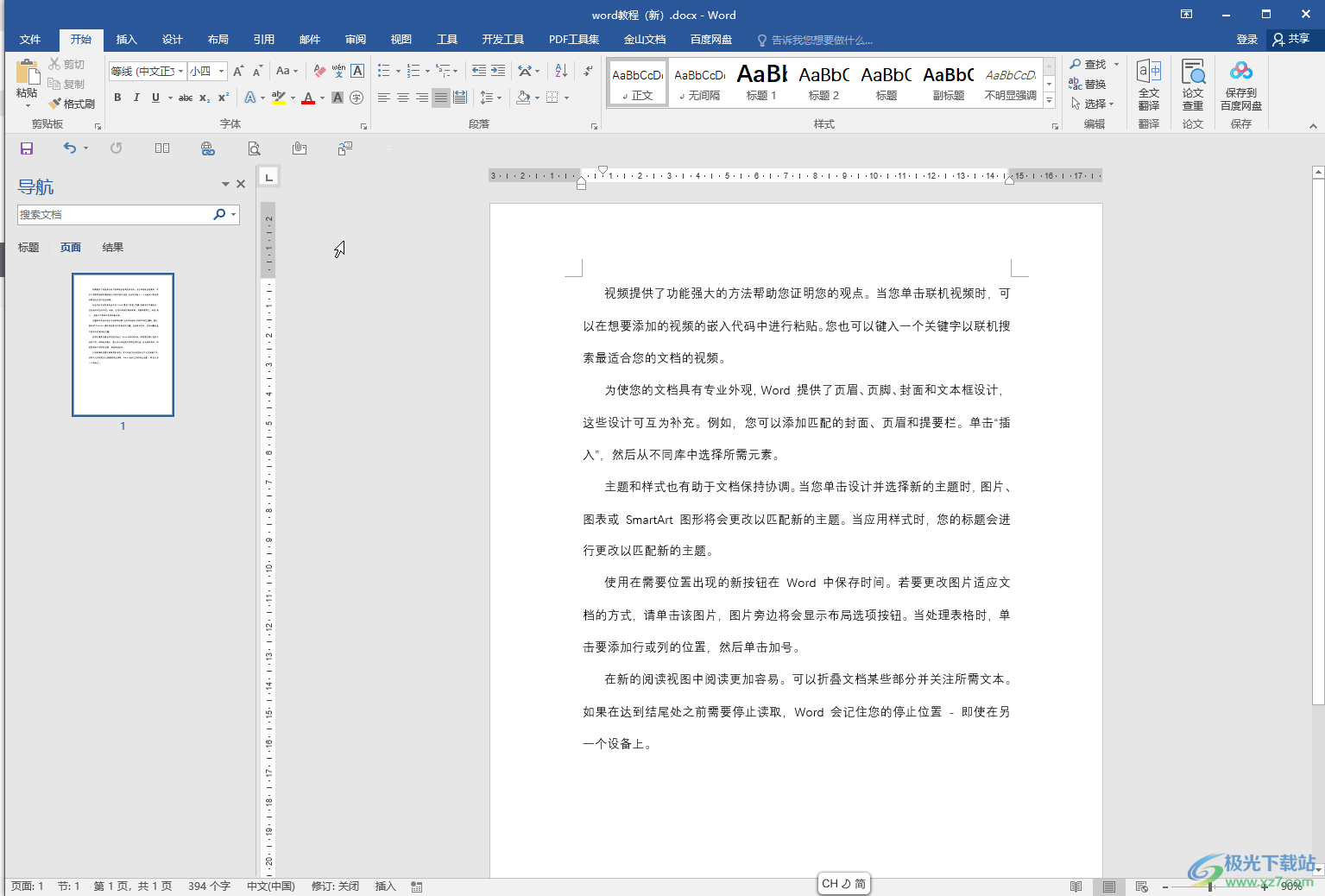
第二步:在“视图”选项卡中点击“草稿”;
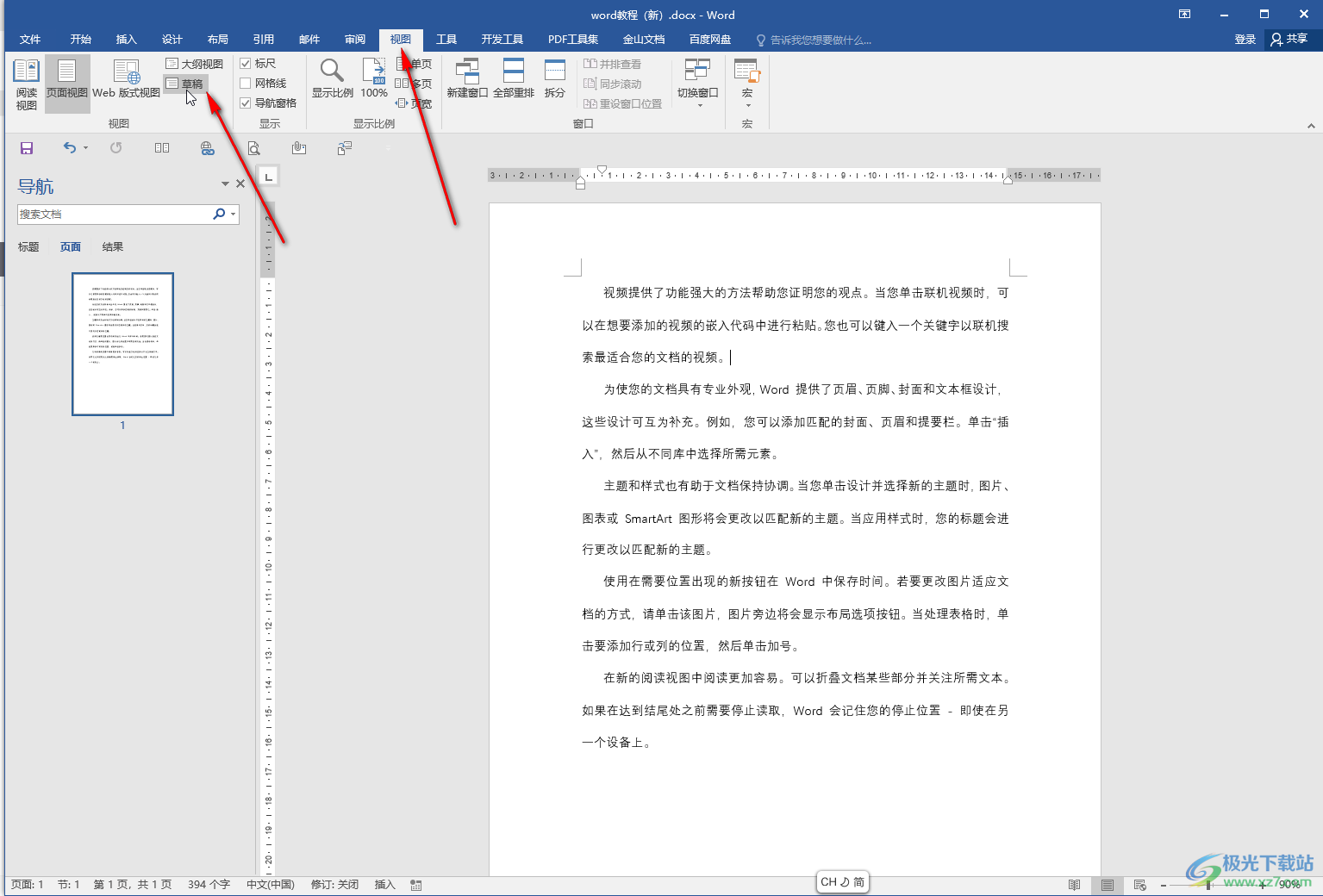
第三步:就可以进入草稿视图了,在草稿视图中不显示多余的对象,可以帮助我们更好地专注于文字的编辑处理;
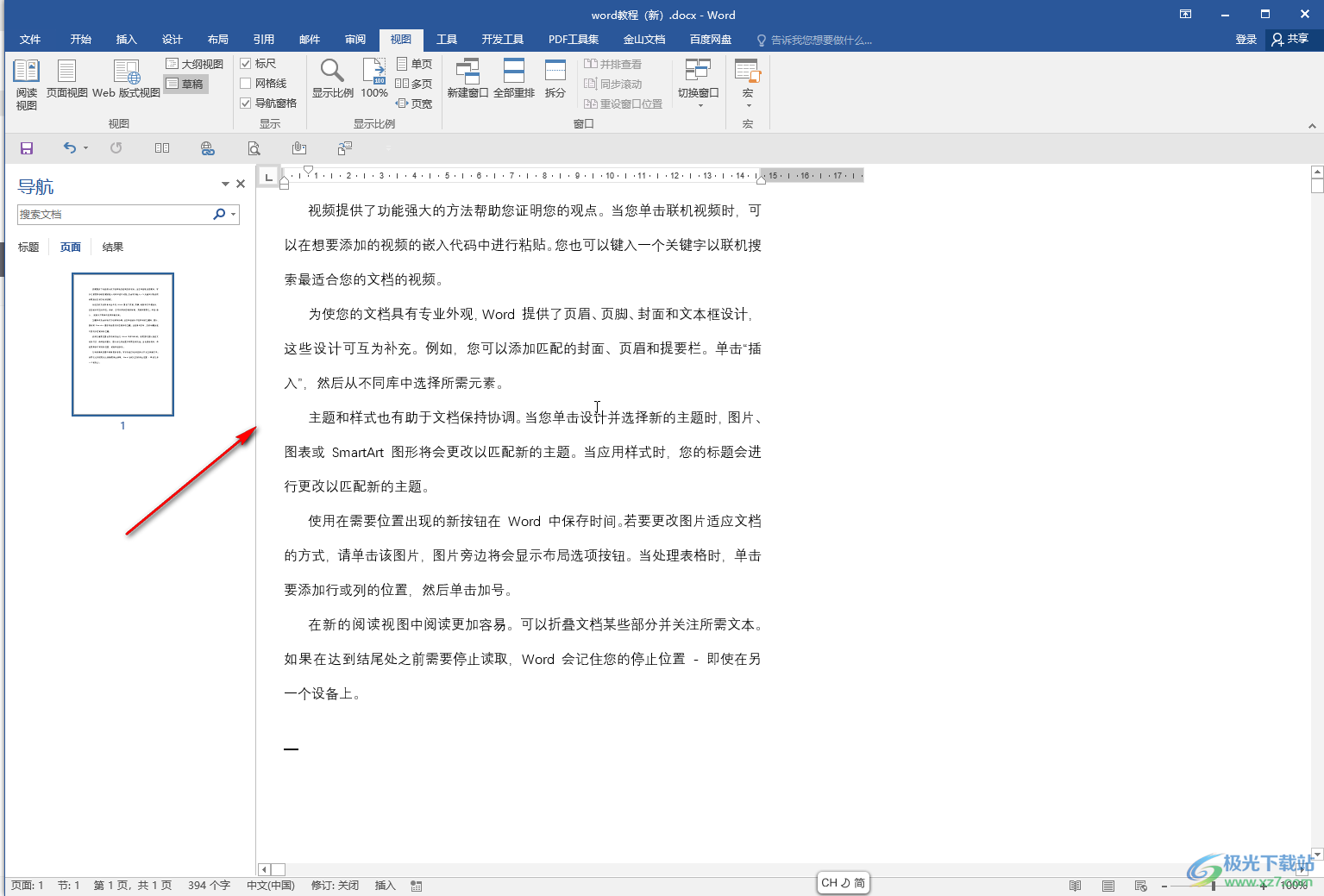
第四步:后续点击“页眉视图”或者右下角如图所示的页面视图图标就可以恢复正常的视图显示了;
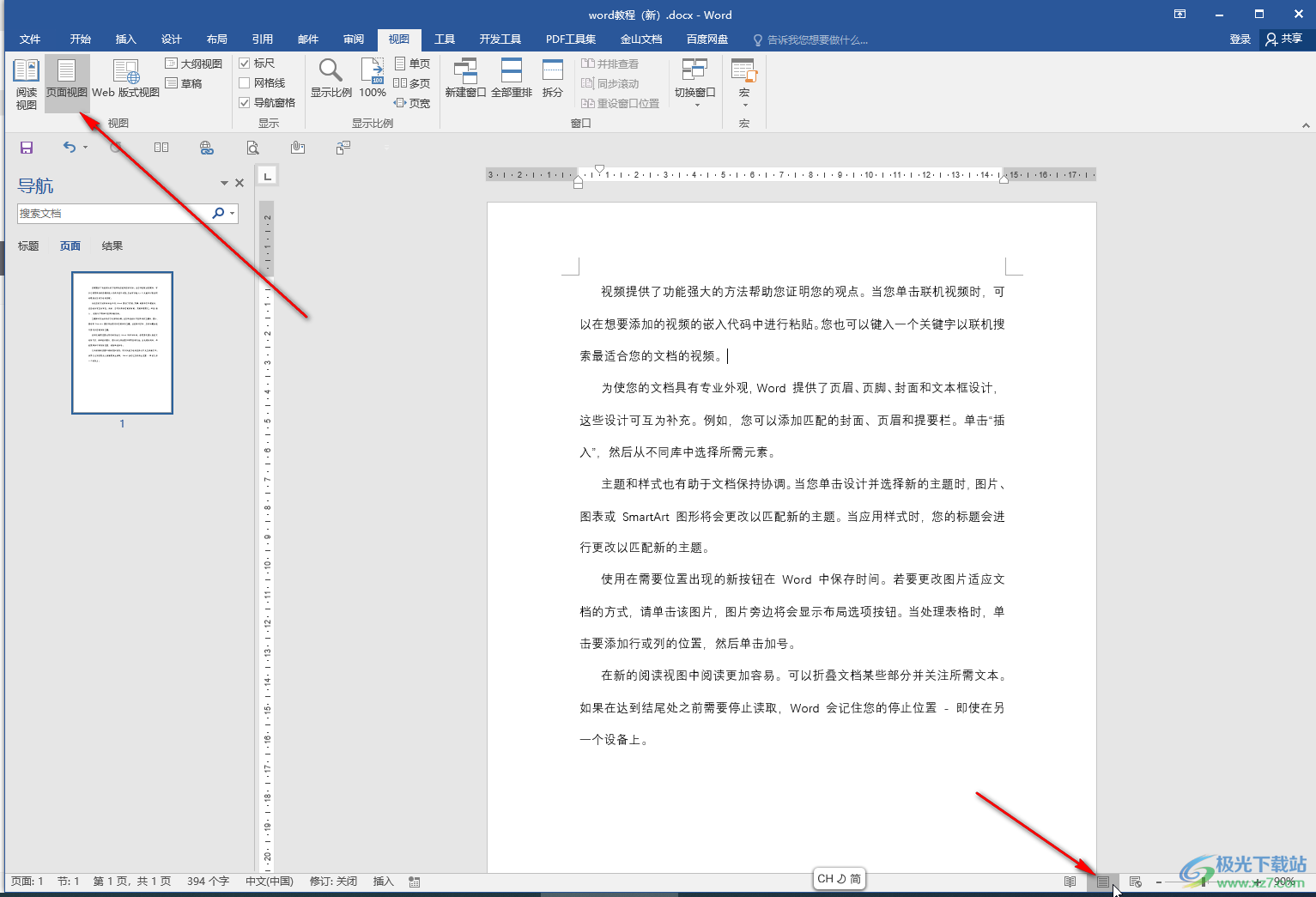
第五步:如果有需要我们还可以点击进入大纲视图,设置文字的大纲级别等等。
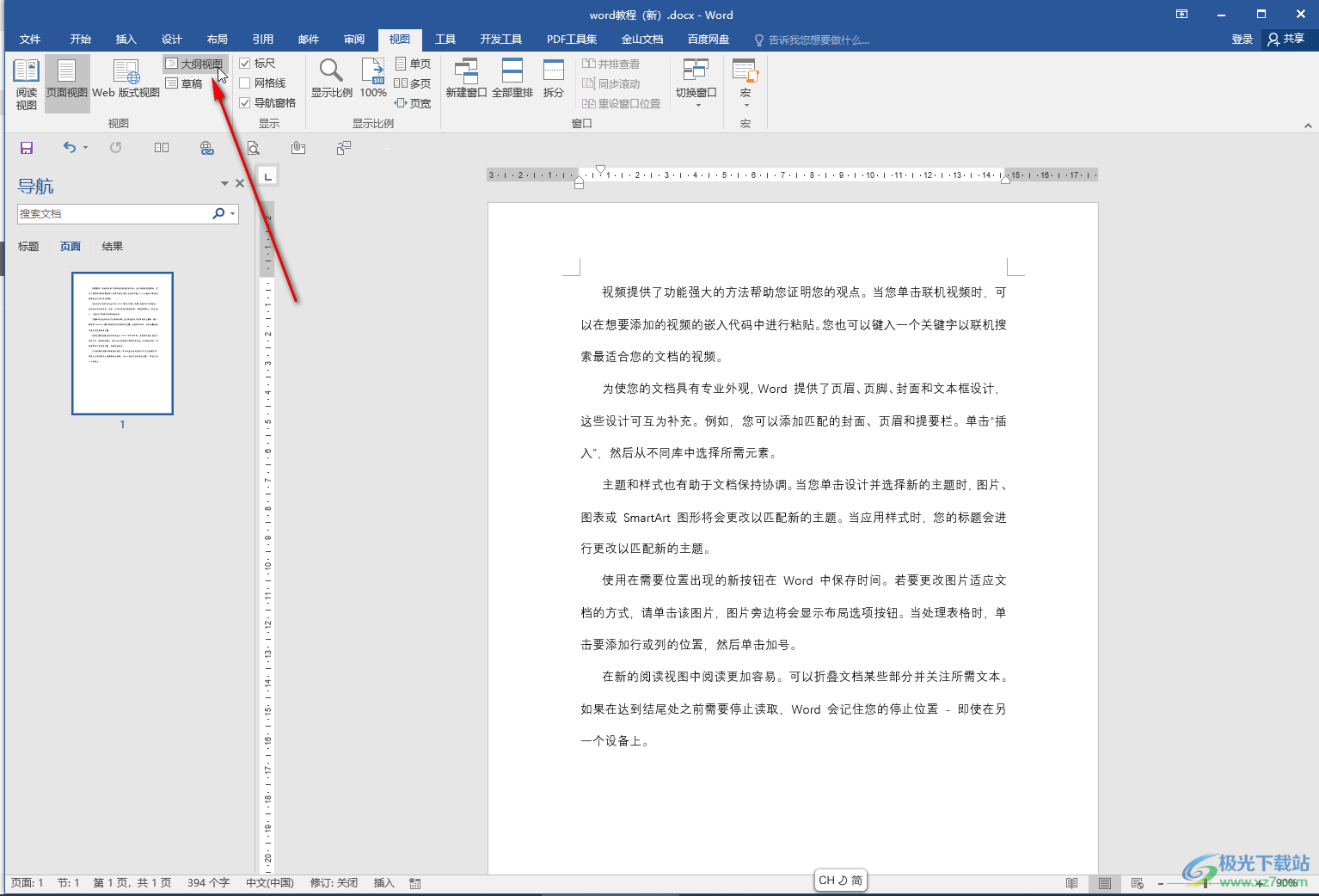
以上就是Word文档中进入草稿视图的方法教程的全部内容了。上面的步骤操作起来都是非常简单的,小伙伴们可以打开自己的软件后一起动手操作起来,看看效果。
